Чи зникла панель керування Nvidia на вашому комп’ютері після оновлення Windows або графічного драйвера? За словами користувачів, вони зіткнулися з цією помилкою після оновити свою версію Windows з Windows 10.
Крім того, коли програмне забезпечення графічного драйвера не оновлюється належним чином, багато користувачів також стикалися з цією помилкою.
Панель керування Nvidia надає користувачам корисні функції для керування властивостями графічної карти Nvidia. Іноді користувачі виявляють, що налаштування дисплея Nvidia недоступні, або Панель керування Nvidia зникає в контекстному меню робочого столу, меню «Пуск» або на робочому столі.
Попередніми причинами цього можуть бути несправні драйвери відеокарти після їх оновлення або відсутність розділів і значень реєстру. Деякі випадкові проблеми також можуть бути відповідальними за відсутня помилка панелі керування Nvidia.
Отже, ось ми з підручником про те, як виправити проблему з відсутністю панелі керування Nvidia у Windows 10.
Панель керування NVIDIA не відображається в Windows 10 – Використовуйте Програма оновлення біт-драйверів щоб виправити це (рекомендують експерти)
Основною причиною «Не вдається знайти панель керування NVIDIA» та інших недоліків ПК є застарілі або пошкоджені драйвери Windows. Найкращий спосіб вирішити такі проблеми - використовувати потужну безкоштовну утиліту оновлення драйверів, тобто Bit Driver Updater. Ця програма без особливих зусиль усуває всі проблеми, пов’язані з драйверами, які спричиняють проблеми у функціонуванні ваших апаратних пристроїв.
Щоб безкоштовно завантажити та встановити найновіші графічні драйвери Nvidia, натисніть кнопку нижче!

Як виправити відсутність панелі керування Nvidia в Windows 10?
Тепер давайте копаємо глибше, щоб зрозуміти методи вирішення проблеми з помилкою відкриття панелі керування Nvidia.
1. Перезапустіть служби Nvidia
Якщо ви не можете помітити панель керування Nvidia у вашій системі Windows 10, перезапуск служб Nvidia може допомогти вам значно усунути помилку. Ось кроки для перезапуску служб Nvidia:
- Відкрийте діалогове вікно Виконати, натиснувши кнопку Клавіша Windows + R ключ разом.
- Потім вам потрібно відкрити вікно Служби, ввівши «services.msc» у діалоговому вікні Виконати, а потім натиснути Введіть.
- Спробуйте знайти відповідні служби Nvidia.
- Клацніть правою кнопкою миші на службі Nvidia, а потім натисніть кнопку Перезапустіть кнопку, що з’являється у спливаючому меню.
- Якщо ви бачите, що певна служба Nvidia не працює, клацніть правою кнопкою миші на службі, щоб вибрати її Почніть опцію з контекстного меню.
Коли ви закінчите з цим, відкрийте панель керування Nvidia і подивіться, чи проблема вирішена, інакше спробуйте наступні методи.
Детальніше: Як оновити драйвери Nvidia на Windows 10
2. Показати панель керування Nvidia
Коли програмне забезпечення відеокарти Nvidia оновлюється, іноді панель керування Nvidia може не відображатися в контекстному меню робочого столу або меню «Пуск».
Тепер, якщо перезапуск служб Nvidia не допоміг вам знайти панель керування Nvidia, ви можете показати панель керування Nvidia таким чином, щоб побачити, чи це допоможе виправте помилку відсутності панелі керування Nvidia.
- Перейдіть до системної панелі керування, а потім двічі клацніть, щоб відкрити параметр Панель керування Nvidia. (Переконайтеся, що ви переглядаєте елементи за великими значками на системній панелі керування.)
- Знайди Робочий стіл або Переглянути меню, щоб вибрати Додати контекстне меню робочого столу опцію зі спадного меню.
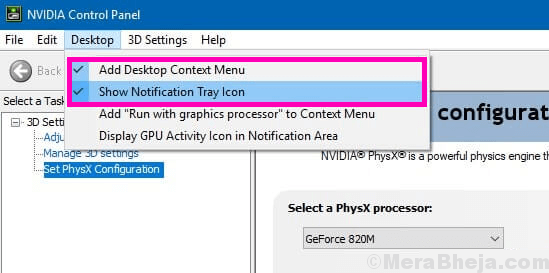
Вибравши вищезгадану опцію, поверніться до робочого столу системи та подивіться, чи зможете ви тепер автоматично знайти панель керування Nvidia на екрані робочого столу ПК.
3. Запустіть панель керування Nvidia вручну
Поки ви не зможете знайти постійне рішення усунути помилку «Панель керування Nvidia не відкривається»., до цього часу ви зможете отримати доступ до панелі керування Nvidia, запустивши її вручну.
Ось як ви можете зробити це легко:
- Перейдіть до C Drive папка з Мій комп'ютер.
- Знайди Програмні файли папка тут.
- Потім перейдіть до Папка Nvidia Corporation і шукайте те саме в Папка Program Files (x86)..
- Коли ви нарешті в Корпорація Nvidia папку, потім відкрийте папку Клієнт панелі керування.
- Визначте nvcplui файл тут.
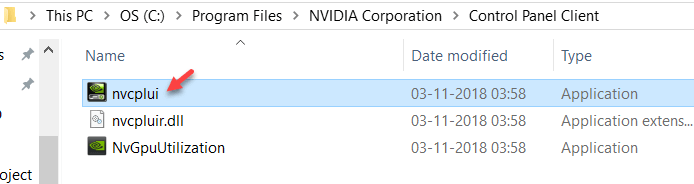
- Клацніть правою кнопкою миші на nvcplui файл і Запустіть його від імені адміністратора.
- Також створіть ярлик на робочому столі, клацнувши правою кнопкою миші nvcplui файл.
Детальніше: Як оновити графічні драйвери в Windows 10
4. Оновіть графічний драйвер за допомогою засобу оновлення драйверів
Більшість проблем пов'язані з несправними драйверами в системі. Якщо ви зіткнулися з проблемою відсутності панелі керування Nvidia, вона могла виникнути через неповне або несправне оновлення драйвера.
За цієї обставини найкращим підходом є оновлення або завантажте останній драйвер відеокарти Nvidia з найкращий засіб оновлення драйверів інструмент.
Якщо вам цікаво, яке програмне забезпечення для оновлення драйверів є найкращим для вашої системи, ви можете розглянути можливість встановлення Програма оновлення біт-драйверів програма.


Основні функції програми оновлення біт-драйверів:
- Миттєво виявляє несправні, застарілі та відсутні драйвери.
- Завантажує оригінальні версії драйверів, які можна встановити в один клік.
- Пропонує цілодобову технічну допомогу.
- Швидко підвищує продуктивність системи.
- Пропонує базу даних з більш ніж 160 000 драйверів пристроїв.
- Цей інструмент пройшов процес тестування WHQL від Microsoft.
Ви можете встановити цей чудовий інструмент оновлення драйверів і дозволити йому ретельно просканувати вашу систему, щоб виявити старі та несправні драйвери. Після завершення процесу сканування ви можете одним клацанням миші встановити правильні версії графічних драйверів і отримати доступ до панелі керування Nvidia на робочому столі.
Етапи оновлення графічних драйверів Nvidia за допомогою засобу оновлення біт-драйверів
- Після встановлення Програма Bit Driver Updater у вашій системі, дозвольте йому автоматично сканувати вашу систему.
- Тепер зачекайте трохи. У найкоротші терміни ви отримаєте список усіх відсутніх, застарілих або невідповідних драйверів у вашій системі.
- У списку перейдіть до драйвера Nvidia і виберіть опцію «Оновити зараз», розміщену поруч із ним, щоб автоматично завантажити та встановити останню версію, рекомендовану виробником.
5. Перевстановіть графічний драйвер
Якщо метод оновлення драйвера не вирішив проблему з відсутністю файлу Панель керування Geforce, то ви можете перевстановити графічний драйвер, щоб вирішити цю проблему.
Перш за все, вам потрібно видалити графічний драйвер і очистити всі файли.
- Ви можете зробити це, перейшовши до Диспетчер пристроїв і розширення Відеоадаптери розділ.
- Тут клацніть правою кнопкою миші драйвер відеокарти Nvidia і виберіть опцію «Видаліть пристрій.”
- Після завершення процесу видалення перезавантажте систему.
Потім ви можете перевстановити графічний драйвер Nvidia наступним чином.
Через оновлення Windows:
- Або перейдіть до Windows Налаштування і перейти до Оновлення та безпека.
- Під Оновлення та безпека розділу, перейдіть до Windows Update.
- Тут натисніть кнопку «Перевірити наявність оновлень" кнопку, щоб дозволити Windows завантажити графічний драйвер Nvidia.
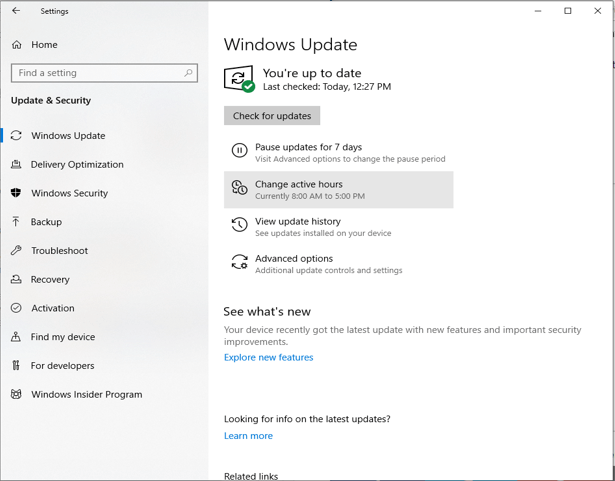
З сайту виробника:
- Спочатку перевірте версію драйвера відеокарти через диспетчер пристроїв.
- Перейдіть на веб-сайт виробника, знайдіть точну версію драйвера відеокарти та встановіть його.
Детальніше: Windows 10 100% використання диска в диспетчері завдань [Виправлено]
6. Постійне рішення відповідно до підтримки Nvidia
Згідно з підтримкою Nvidia, існує постійний спосіб позбутися помилки «Недоступні налаштування дисплея Nvidia».
- Йти до Мій комп'ютер а потім до Програмні файли (x86).
- Знайти Корпорація Nvidia а потім перейдіть до Дисплей. NvContainer.
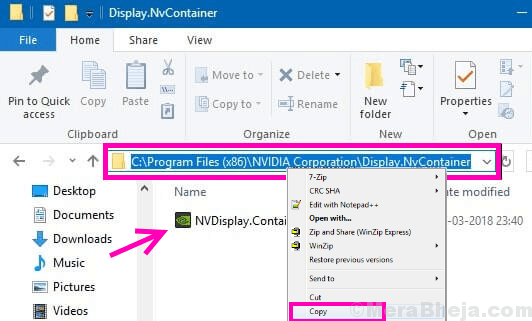
- У цьому місці знайдіть Дисплей. NvContainer файл і клацніть по ньому правою кнопкою миші, щоб вибрати варіант Копія.
- Нарешті, відкрийте Стартап Папка за допомогою введення оболонка: запуск в Діалогове вікно запуску з наступним натисканням Введіть.
- Після того, як папка запуску відкриється, ви можете вставити файл Дисплей. NvContainer файл тут.
- Тепер клацніть правою кнопкою миші на цьому файлі та виберіть Властивості варіант.
- Перейдіть до Сумісність вкладка в Властивості вікно.
- Поставте прапорець, у якому написано Запустіть цю програму від імені адміністратора.
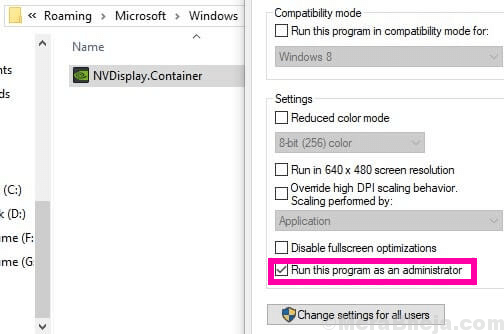
- Далі натисніть "ДОБРЕ" для впровадження нових налаштувань.
- Нарешті, перезавантажте комп’ютер, щоб знайти панель керування Nvidia у контекстному меню робочого столу та меню «Пуск».
Чи доступна панель керування Nvidia?
Серед різноманітних рішень, зазначених вище, останній метод відповідно до підтримки Nvidia та графіки Метод оновлення драйверів є найбільш потенційним методом для усунення несправностей з відсутністю панелі керування Nvidia помилка.
Зрештою, якщо ви все ще не можете виправити помилку, ви можете зв’язатися з командою підтримки Nvidia.